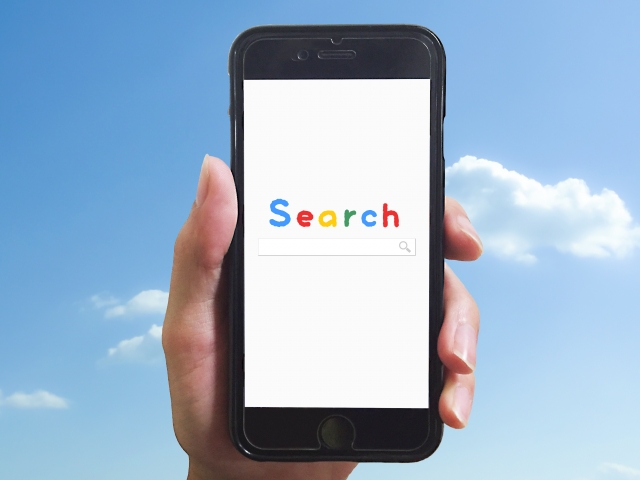2024年11月15日現在、
Google Chromeの最新バージョンである
「Chrome 131」(v131.0.6778.70)に
アップデートした際に、
一部のユーザーが起動直後に
アプリケーションが予期せずに終了する、
通称「クラッシュ」が発生する事例が
SNSを通じて報告されています。
本稿では、
この「Chrome 131」のアップデートによって
生じた技術的な問題と、
それに対するユーザーの対応について
詳しく掘り下げていきます。
アップデート後の「Chrome 131」: クラッシュ問題とその対策
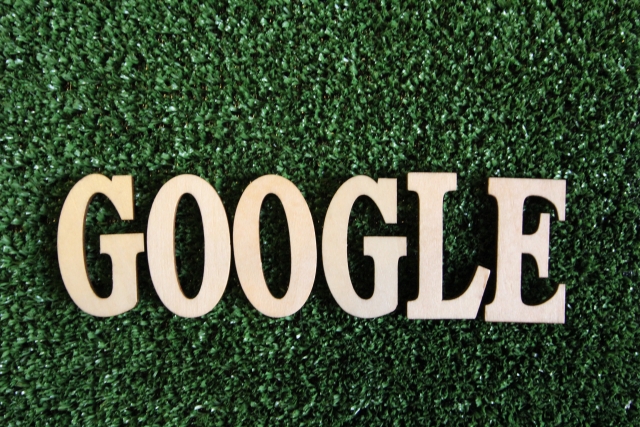
最近の情報によると、
特にPC版のChromeを使用しているユーザーから、
アップデート後にブラウザの動作が不安定になり、
起動後わずか数秒でクラッシュする
という報告が多く寄せられています。
ユーザーからは
次のような症状が報告されています:
- Chromeを「131」バージョンにアップデートした後、ブラウザを開くと、数秒で突然終了してしまう。
- ブラウザの動作が初めから非常に重く、すぐに操作ができなくなる。
このクラッシュ問題は、
Chromeのアップデートだけでなく、
Windowsの定期更新とのタイミングが
重なっていることも影響していると見られ、
OSの更新が関連している可能性も考えられます。
事実、
多くのユーザーが具体的な原因を
特定できずに困惑している状況が伺えます。
また、
国際的なオンラインフォーラムであるRedditでは、
同じような問題を
経験しているユーザーの投稿が見られます。
一人のユーザーは以下のように詳述しています:
「昨晩Windowsをアップデートした後、
Chromeが自動的に更新されました。
ブラウザを再起動するよう指示された後、
ブラウザが開かなくなりました。
以前は使用中に時々クラッシュしていましたが、
今回のアップデート後は起動してすぐに
クラッシュするようになりました。」
こうした事例は国内外で報告されており、
同じ期間に多くのユーザーが
同様の問題を経験していることが
明らかになっています。
このような共通の問題に対して、
ユーザー間での情報共有が
積極的に行われており、
技術的な障害を乗り越えるための
コミュニティの協力が見られます。
「Chrome 131」アップデート後の起動障害と「Adblock Plus」の影響分析

2024年11月中旬、
Google Chromeのバージョン
「Chrome 131」(v131.0.6778.70)に
更新した後、ユーザーの間で
ブラウザの起動障害が報告されています。
国際フォーラムRedditによれば、
この問題の一因として、広告ブロッキングツール
「Adblock Plus」の影響が疑われています。
問題解消のために
この拡張機能を無効にしたユーザーからは、
状況が改善されたとの声が挙がっています。
多くの報告によると、
ユーザーはChromeの再インストールや
アンインストールを試みても
問題が解決されなかったと述べています。
しかしながら、
拡張機能を一つずつ無効化して検証した結果、
「Adblock Plus」がクラッシュの
一因である可能性があります。
一例として、
あるユーザーは次のように報告しています:
「Windowsをアップデートした後に
Chromeを使用していたところ、
頻繁にクラッシュしました。
何度かアンインストールと
再インストールを試みましたが、
効果はありませんでした。
クラッシュする前に全ての拡張機能を無効にすると、
Chromeは正常に起動し続けるようになりました。
調査の結果、「Adblock Plus」が
クラッシュを引き起こしていることが
明らかになりました。」
このクラッシュ問題には、
Chromeの新しいマニフェストv3の導入に伴う
アドブロッカーの不具合が
影響している可能性があります。
そのため、
「Adblock Plus」を無効にすることが
解決策として効果的であることが示されています。
「Adblock Plus」を素早く無効にする方法

多くのユーザーは
Chromeがすぐにクラッシュしてしまうため、
拡張機能を無効にする時間が
十分に取れないという問題に直面しています。
このような状況においては、
次のステップで迅速に対応することをお勧めします。
- まず、すべてのChromeプロセスを終了します。
- 次に、ファイルエクスプローラーを開き、「C:\Users\[ユーザーネーム]\AppData\Local\Google\Chrome\User Data\Default\Extensions」というパスにアクセスします。
- 「Adblock Plus」のフォルダを探し出し、削除します。
- 最後に、Chromeを再起動し、問題が解消されているかを確認します。
この手順を行う際には、
安全を確保するため、
実際のユーザーフォルダ名で
「[ユーザーネーム]」を正確に
置き換えてください。
また、
「AppData」フォルダが
隠しファイルとして設定されているため、
「隠しファイルを表示する」設定を
有効にすることが必要です。
以上の方法により、
Chromeを再起動することなく
直接ファイルシステムから
問題のある拡張機能を
削除することができ、
クラッシュの問題を
迅速に解決することが可能です。
総括と展望

本稿では、
「Chrome 131」の最新アップデートにより
発生している起動時のクラッシュ問題について、
その詳細とユーザーが取りうる対応策を
詳細に解説しました。
アップデートに伴い発生する不具合は
利用者にとって非常に困惑する問題ですが、
本記事がそれらの解決策を
提供する一助となれば幸いです。
この問題に直面している多くのユーザーが、
当記事で紹介した方法を実践することで、
一刻も早く通常のブラウザ使用が可能となり、
日常の業務や生活が
スムーズに進むことを願っています。
また、
技術的な問題に迅速かつ効果的に
対応することの重要性を、
この機会に改めて
認識していただけたらと思います。
将来的にも、
新しいソフトウェアの
アップデートには注意を払い、
公式のアナウンスメントや
安全性の確認を行った上で
適用することが重要です。
そのため、
新しいアップデートがリリースされる度に、
事前の情報収集や初期の不具合報告に注意を払い、
迅速に対処する準備をしておくことが推奨されます。
本記事が
そのような対策の一環としても
活用されることを期待しています。